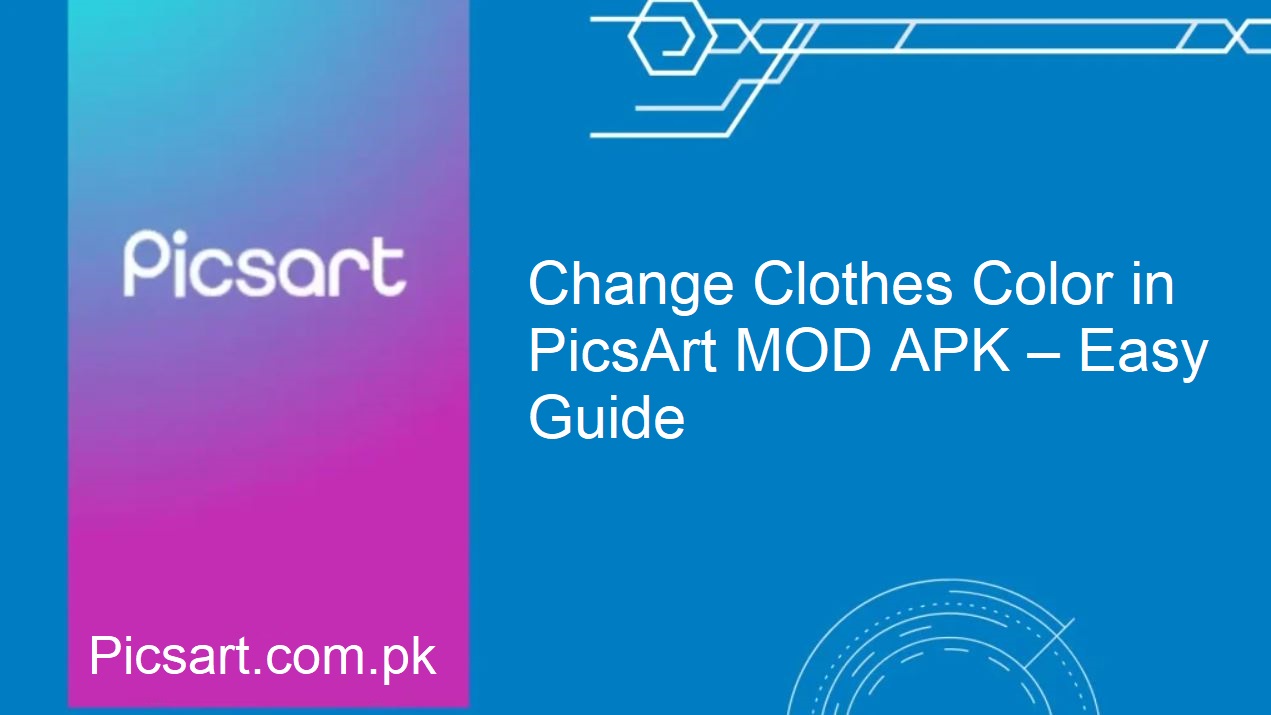PicsArt MOD APK bukan sahaja editor foto. Ia adalah taman permainan imaginasi di mana anda boleh melepaskan imaginasi anda secara bebas. Keupayaannya yang paling menakjubkan ialah mengubah suai warna pakaian dalam gambar. Anda boleh bereksperimen dengan rupa baharu, warna yang betul atau hanya bermain dengan gaya. PicsArt menjadikannya mudah dan menyeronokkan.
Mengapa Tukar Warna Pakaian?
Terdapat banyak sebab mengapa anda ingin menukar warna pakaian dalam foto:
- Eksperimen dengan gandingan fesyen sebelum memakainya dalam kehidupan sebenar
- Betulkan masalah pencahayaan atau warna dalam foto anda
- Reka bentuk siaran media sosial yang bergaya
- Tambahkan sentuhan berani atau artistik pada foto anda
Anda boleh melakukan semua ini dengan mudah, tanpa mempunyai kemahiran penyuntingan lanjutan, menggunakan PicsArt MOD APK.
Buka Apl PicsArt
Mulakan dengan membuka APK MOD PicsArt pada peranti anda. Kemudian, pilih imej untuk diedit. Pastikan item pakaian yang anda ingin ubah suai ditakrifkan dengan baik dalam foto.
Pilih Kawasan Pakaian
Untuk memulakan pengeditan, anda mesti memilih kawasan imej yang anda ingin ubah suai. Gunakan mana-mana alat berikut:
- Alat Lasso – sangat baik untuk tangan bebas
- Alat Berus – untuk kawasan yang rumit
- Tongkat Ajaib – paling sesuai untuk automatik jika kawasan ditakrifkan dengan jelas
Berhati-hati di sini. Pemilihan yang bersih akan menghasilkan perubahan warna yang kelihatan lebih semula jadi.
Akses Alat Pelarasan Warna
Setelah memilih pakaian, teruskan ke menu penyuntingan. Sentuh pada “Laraskan” atau “Kesan.” Dapatkan alatan berlabel “Warna” atau “Hue/Saturation”. Ini akan membolehkan anda mengubah warna kawasan yang dipilih.
Laraskan Warna dan Ketepuan
Sebaik sahaja anda membuka perisian, laraskan rona dan ketepuan pakaian menggunakan peluncur. Hue digunakan untuk menukar ton warna, manakala ketepuan digunakan untuk mengawal keamatan. Eksperimen dengan pasangan yang berbeza sehingga anda mencapai rupa yang diingini.
Haluskan Warna
Jika warna baharu tidak disepadukan dengan baik dengan seluruh gambar, buat pelarasan tambahan:
- Kecerahan – untuk mencerahkan atau menggelapkan fabrik
- Kontras – untuk membuat warna menjadi pop
- Pendedahan – untuk menstabilkan keseimbangan pencahayaan
Pelarasan ini boleh menjadikan perubahan anda lebih realistik.
Campurkan dan Perhalusi Pandangan
Pilihan pengadunan dan tetapan kelegapan boleh digunakan untuk mendapatkan warna sebati secara semula jadi ke dalam foto. Jika warna berdarah di luar pakaian, gunakan alat pemadam untuk mengeluarkannya. Pastikan anda memberi perhatian khusus pada tepi dan lipatan untuk penampilan profesional.
Tambah Sentuhan Akhir
Apabila anda berpuas hati dengan warna, anda boleh menambah lebih banyak pizzazz:
- Tambahkan penapis untuk sentuhan artistik
- Sertakan teks untuk menyampaikan mesej atau kapsyen
- Tambahkan pelekat atau sempadan untuk kreativiti tambahan
- PicsArt menawarkan anda banyak pilihan untuk menyesuaikan gambar akhir anda.
Simpan dan Kongsi Kerja Anda
Ketik pada ikon simpan untuk menyimpan gambar yang diedit anda. Kongsi juga terus di Instagram, Facebook, atau dengan rakan. Gambar anda kini bersedia untuk menarik perhatian dunia.
Fikiran Akhir
Perubahan warna pakaian dalam PicsArt MOD APK ialah cara yang baik dan menghiburkan untuk bermain-main dengan fesyen dan fotografi. Dalam beberapa langkah, anda boleh bereksperimen dengan penampilan baharu, membetulkan masalah warna dan mempamerkan gaya anda dengan cara yang hebat.
Ia akan mengambil sedikit latihan, tetapi apabila anda berjaya melakukannya, langit adalah hadnya. Sama ada anda menggayakan diri anda untuk keseronokan atau mencipta kandungan media sosial, ciri ini boleh menyerlahkan anda. Jadi teruskan—lancarkan PicsArt, pilih foto anda dan mulakan pengembaraan edit fesyen anda.”.